目录
JS 分成三个大的部分
ECMAScript(JS): 基础语法部分;DOM API: 操作页面结构;(最核心的库)BOM API: 操作浏览器;
WebAPI就包含了DOM + BOM
所谓的 API 本质上就是一些现成的函数/对象, 让程序猿拿来就用, 方便开发.
API参考文档
一、DOM 基本概念
DOM 全称为 Document Object Model.
W3C 标准给我们提供了一系列的函数, 让我们可以操作:
- 网页内容
- 网页结构
- 网页样式
一个页面的结构是一个树形结构, 称为DOM树.
1.1 获取元素
querySelector
其实是一个document这样的对象的属性.
页面中的全局对象.一个页面加载好了,就会自动生成一个全局变量,就叫做document .这里面就有一些属性和方法,让我们来操作页面的内容.
<script>
let obj = document.querySelector('ul li');
console.log(obj);
</script>
<ul>
<li>aaa</li>
<li>bbb</li>
<li>ccc</li>
<li>ddd</li>
</ul>
当querySelector的参数的选择器,匹配到了多个元素的时候,此时返回的对象,就是匹配结果中的第一个元素.
像这种情况,如果我们想把这些li都选中,就需要使用querySelectAll。querySelectAll返回的是一个数组,就包含了所有被选中的元素.准确的说, querySelectorAll返回的不是一个真正的原生数组,而是一个对象.只不过这个对象有length,也能够通过下标的方式来访问内部元素.这样的对象使用起来和数组非常相似(一模一样),称为“伪数组"。
二、事件初识
JS中的很多代码,都是通过"事件”来触发的。事件就是浏览器对于用户的操作行为进行了一个"统称"(准确的说,事件也不一定全是用户操作产生的,但是大部分是的)。
例如,鼠标在页面上移动,就会产生一个鼠标移动事件.
再例如,鼠标在页面某个位置点击,就会产生一个鼠标点击事件;鼠标滚轮,来滚动页面,就会产生一组滚动事件;再例如,用户按下键盘的某个按键,也会产生一个键盘事件;再例如,用户修改浏览器窗口大小,也会产生一个窗口大小改变事件……JS干的一个主要工作就是在不同的事件中,进行不同的处理。
事件的三个要素:
- 事件源:哪个HTML元素产生的事件.
- 事件类型:鼠标移动,鼠标点击,键盘事件,窗口大小改变事件…
- 事件的处理程序:当事件产生之后,执行啥样的js代码.
<script>
function f() {
alert("hello");
}
</script>
<button onclick="f()">这是一个按钮</button>
也可以写成:(建议写成下面这种)
<button id="btn">点我一下</button>
<script>
let btn = document.getElementById('btn');
btn.onclick = function () {
alert("hello world");
}
</script>
三、操作元素
操作元素(操作=获取+修改)
- 操作元素内容;
- 操作元素的属性;
- 操作元素的样式;
3.1 操作元素内容
通过对象里面的一个属性innerHTML来实现.(元素里面包含的html代码是啥样的)
<!DOCTYPE html>
<html lang="en">
<head>
<meta charset="UTF-8">
<title>Title</title>
</head>
<body>
<div id="screen">hello world</div>
<button id="btn">这是按钮</button>
<script>
let btn = document.querySelector("#btn");
btn.onclick = function () {
let screen = document.querySelector("#screen");
console.log(screen.innerHTML);
}
</script>
</body>
</html>
当我们点击多次按钮,可以看到在控制台上,并没有显示多条数据,而是显示了个数字.控制台默认下会把相同的打印合并成一条的.

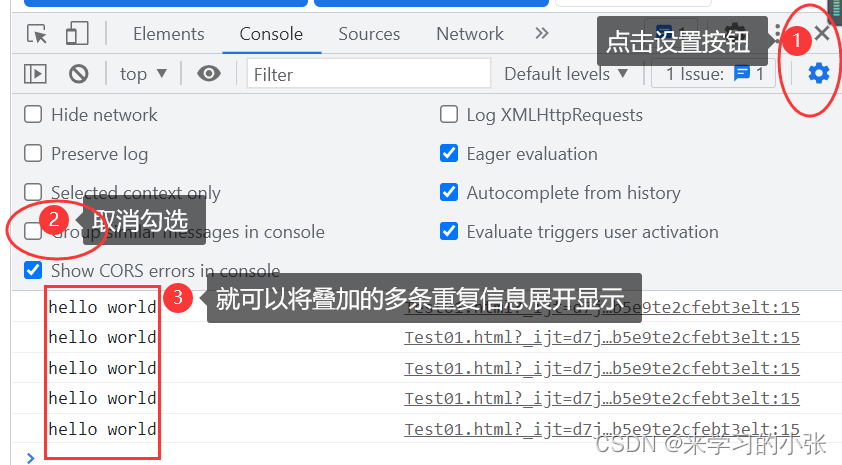
div中也可以存放列表:
<body>
<div id="screen">
<ul>
<li>aaa</li>
<li>bbb</li>
<li>ccc</li>
<li>ddd</li>
</ul>
</div>
<button id="btn">这是按钮</button>
<script>
let btn = document.querySelector("#btn");
btn.onclick = function () {
let screen = document.querySelector("#screen");
console.log(screen.innerHTML);
}
</script>
</body>
点击控制台得到:

案例一:两个按钮:一个获取内容,一个进行修改内容。
<body>
<div id="screen">
<ul>
<li>aaa</li>
<li>bbb</li>
<li>ccc</li>
<li>ddd</li>
</ul>
</div>
<button id="btn">这是获取内容按钮</button>
<button id="btn2">这是修改内容按钮</button>
<script>
let btn = document.querySelector("#btn");
btn.onclick = function () {
let screen = document.querySelector("#screen");
console.log(screen.innerHTML);
}
let btn2 = document.querySelector("#btn2");
btn2.onclick = function () {
let screen = document.querySelector("#screen");
screen.innerHTML = "<h1>修改后的内容</h1>";
console.log(screen.innerHTML);
}
</script>
</body>
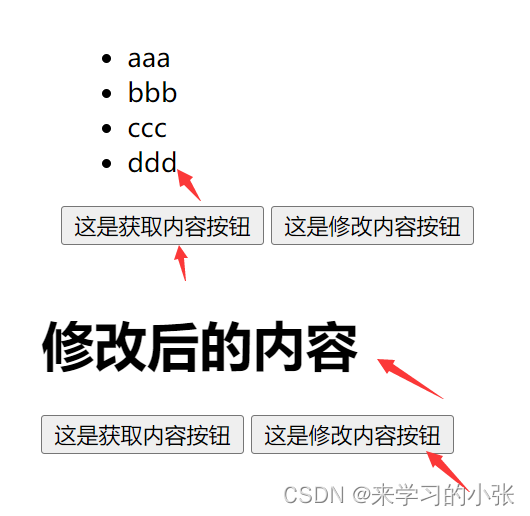
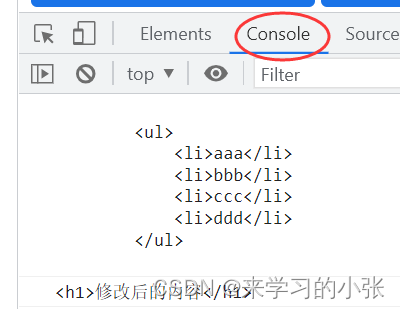
案例二:搞一个div显示整数.再搞一个按钮.每次点击这个按钮,就让里面的整数+1,在此基础上可以再添加一个减号按钮,每次点击让其进行-1操作:
<!DOCTYPE html>
<html lang="en">
<head>
<meta charset="UTF-8">
<title>Title</<







 本文介绍了JavaScript中的Web API,重点讲解了DOM的基本概念,包括如何获取元素、操作元素内容、属性和样式,以及事件的初步认识。通过代码案例展示了如何新增和删除节点,以及实现猜数字和表白墙功能。
本文介绍了JavaScript中的Web API,重点讲解了DOM的基本概念,包括如何获取元素、操作元素内容、属性和样式,以及事件的初步认识。通过代码案例展示了如何新增和删除节点,以及实现猜数字和表白墙功能。
 最低0.47元/天 解锁文章
最低0.47元/天 解锁文章















 2180
2180











 被折叠的 条评论
为什么被折叠?
被折叠的 条评论
为什么被折叠?








